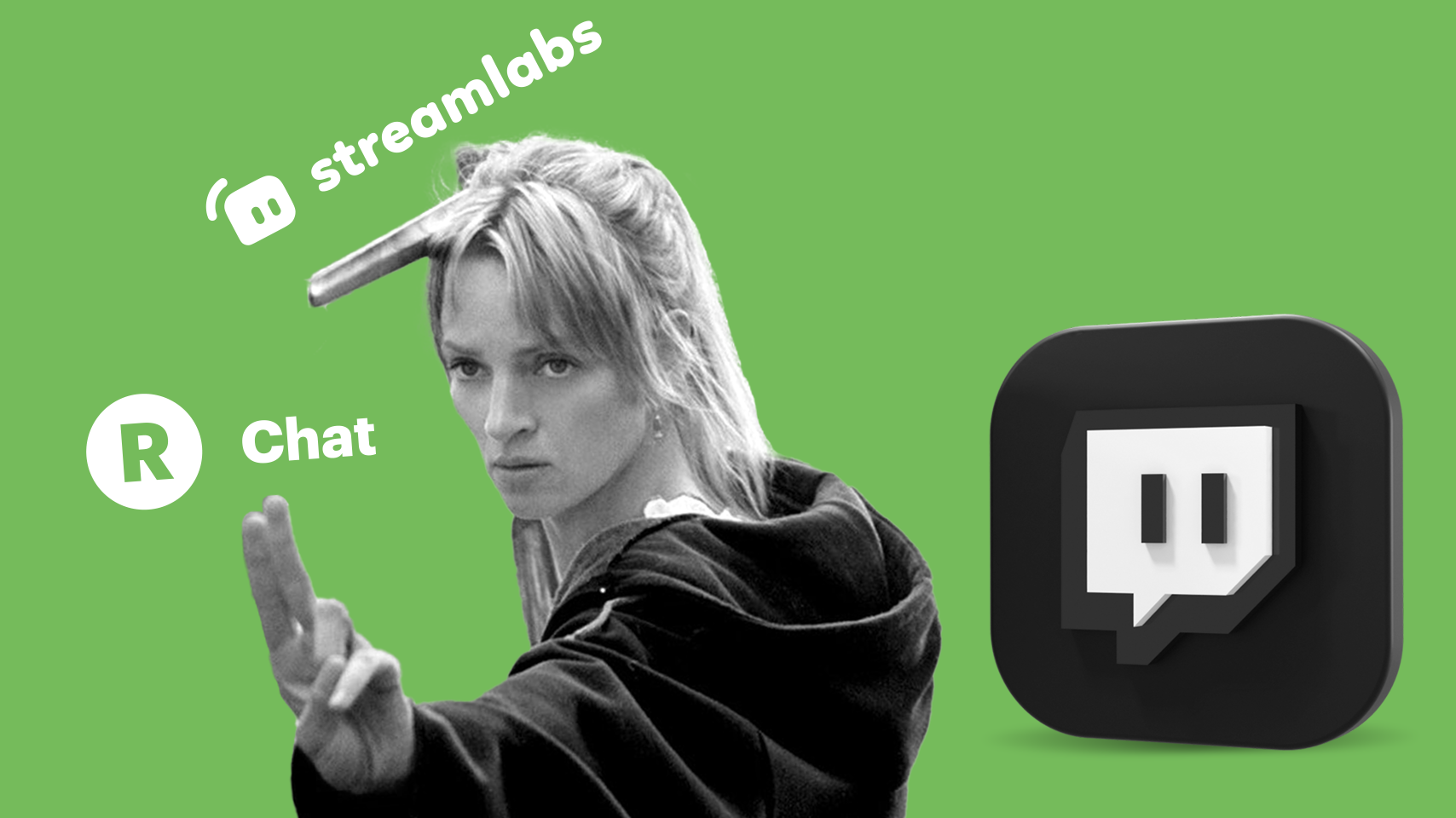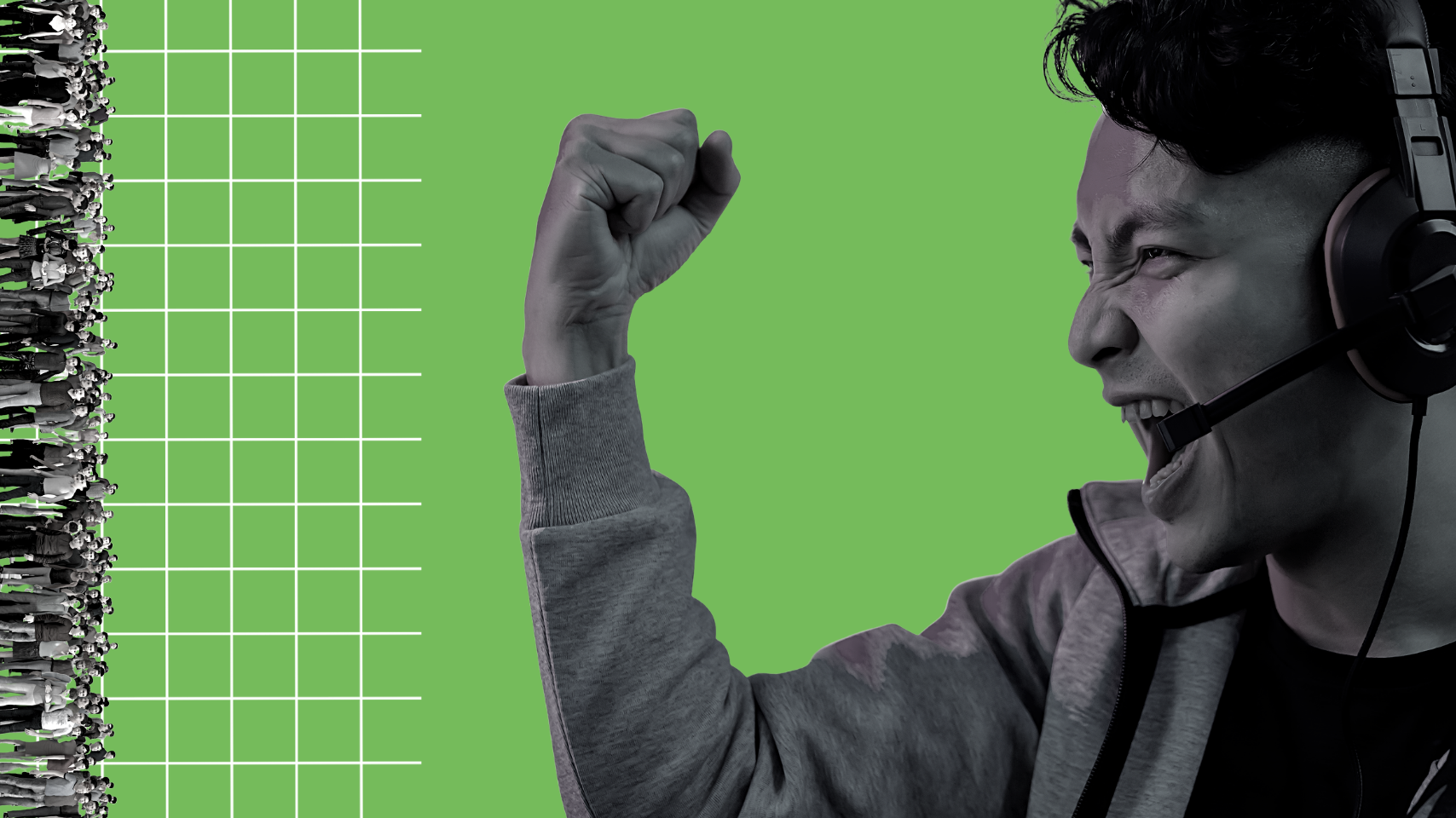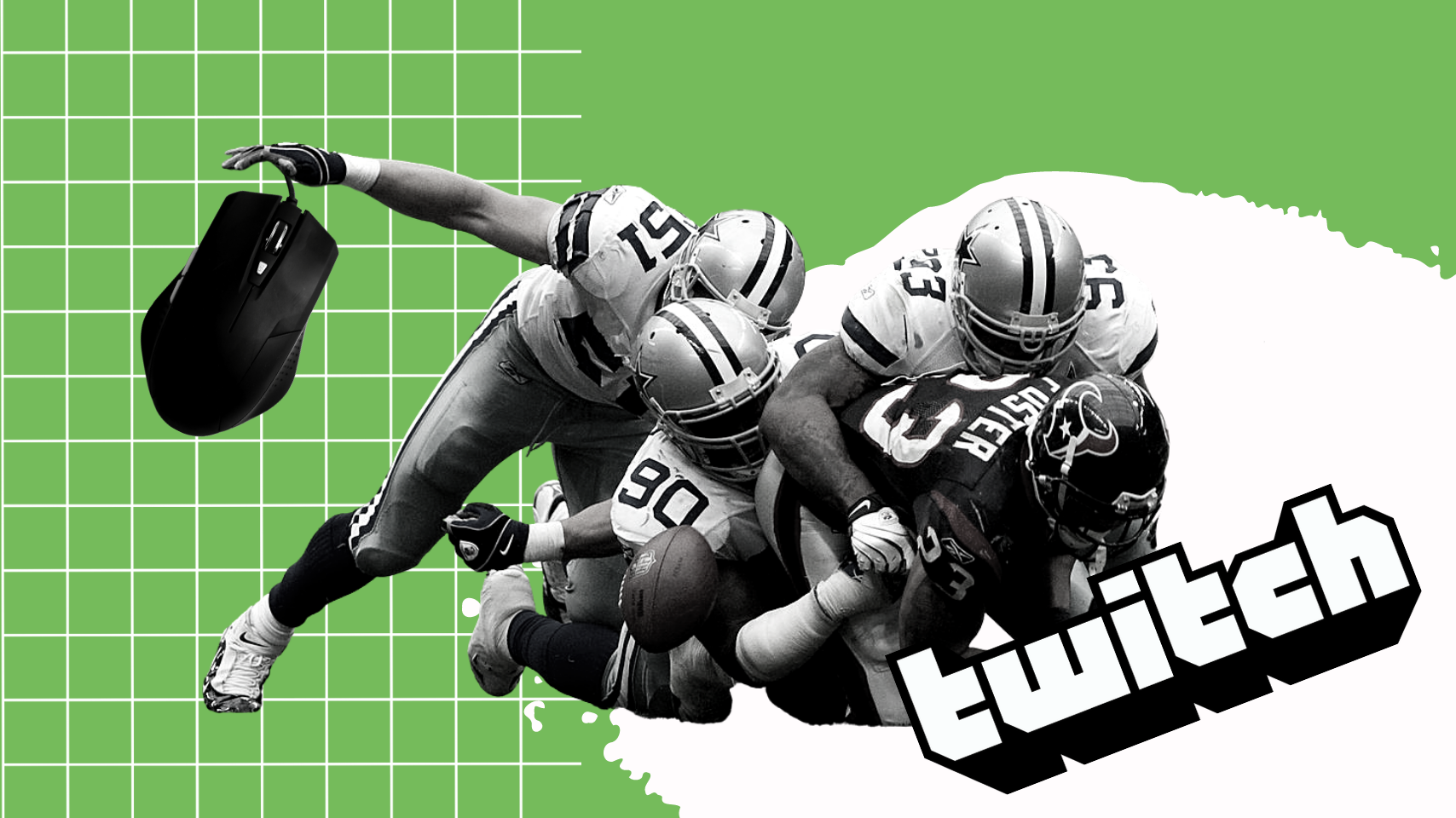Кто такие пользователи чата на твиче
Чат на стриме Твича
Twitch давно стал стриминговой платформой для геймеров номер один. Именно здесь самые известные геймеры транслируют свой игровой процесс, собирая десятки тысяч зрителей. А правильно настроенный чат на Твиче позволяет размещать и читать сообщения от зрителей прямо поверх трансляции. А как настроить такой чат, и какие команды доступны пользователям и владельцу канала — поговорим далее.
Подключение поверх экрана в Твиче
Если у стримера два дисплея — всегда можно просто запустить чат на втором. Но такой вариант не очень заходит зрителям, которые хотят не только писать стримеру, но и общаться между собой. И при этом следить за трансляцией Twitch. В результате подключить чат на стрим поверх трансляции стало уже настолько привычным, что удивление вызывает скорее его отсутствие.
Стоит отметить, что в Твиче настроить показ сообщений поверх игры можно с помощью штатного функционала, зайдя в раздел настроек. И там все довольно понятно и просто. Однако такой вариант, сам по себе, работает довольно криво и не имеет даже половины функций, доступных при подключении через сторонние программы. А еще он плохо сочетается с программой OBS Studio, которой пользуется большинство стримеров.
Сервисы для подключения
Поэтому стримерам приходится использовать сторонние программы, для получения нужного результата. Существует несколько сетевых сервисов для настройки чата в Твиче. Подробно рассмотрим их принцип действия и способ подключения на примере NightDev.com
Чтобы настроить запуск поверх трансляции необходимо перети на NightDev.com/KapChat и выбирать кнопку «Get It». Откроется окно настроек. Впишите url и заполните следующие поля:
Здесь же можно указать и другие параметры чат на стрим: ширину и высоту окна, FPS и режим работы в зависимости от статуса трансляции. Завершив настройки останется нажать на Generate и скопировать ссылку для встраивания чата. Готово! Надеемся, объяснили понятно. Если что, на самом сайте есть инструкция.
Скопировав ссылку, полученную в одном из сервисов, запускайте OBS Studio и добавляйте на сцену новый источник: «Браузер». А затем просто вписывайте название чата и вставляйте скопированную ссылку.
NightDev.com — не единственный вариант для настройки чата в Твич. Однако большинство сервисов подключаются по такому же принципу, отличаясь, в основном, визуальным оформлением.
Например, RestreamChat или streamlabs.com, на которых можно дополнительно скачать на ПК софт для настройки чата Twitch. К преимуществам этих сервисов относится расширенный функционал, особенно на платной подписке. А к недостатком долгие настройка и запуск.
Чтобы получать в чат стрима сообщения с разных мессенджеров и сервисов, а также оповещения о донатах и другую информацию, лучше подключить мультичат RutonyChat — универсальное решение. Встроенный в него RutonyBot настраивается достаточно просто и выводит на канал сообщения о новых подписчиках и других событиях. Правда, у RutonyChat есть и минусы: первое — сервис платный, второе — игру придется запускать в окне, иначе запустить чат поверх трансляции не получится.
Команды в чате Твича
Для управления настройками внутри чата у Твич существует список стандартных команд. В начале каждой команды необходимо поставить обратный слеш — \, чтобы система могла отличить внутреннюю команду в чат на на своем стриме от простого теста. Прочитать полный список команд всегда можно в разделе справки. Мы собрали самые ходовые из них:
После введения любой команды необходимо нажать Enter. А для перехода в приват просто щелкните имя пользователя или используйте команду whisper. Владельцу доступно большее количество команд:
Нажав на значок настройки чата Chat Settings можно вывести раздел Show options и получить доступ к дополнительным настройкам Twitch. Подключение выполняется довольно просто и не требует от пользователя особенных знаний. Настроить его может каждый! А если что-то не получается — просто перечитайте нашу инструкцию.
Команды для чата на Твиче
Если вы ведете трансляции на Twitch, то наверняка интересовались командами для управления чатом. Их не так уж и много, поэтому пройдемся по каждой. Все команды в чате начинаются с символа «/». При этом всегда выскакивают подсказки с доступными командам. Вам остается лишь нажать «Enter».
Общедоступные команды чата Твича
В команде /color <цвет>доступны следующие цвета: blue (синий), coral (коралловый), dodgerblue (защитно-синий), springgreen (зеленая весна), yellowgreen (желто-зеленый), green (зеленый), orangered (оранжево-красный), red (красный), goldenrod (золотисто-берёзовый), hotpink (ярко-розовый), cadetblue (серо-синий), seagreen (цвет морской волны), chocolate (шоколадный), blueviolet (фиолетово-синий) и firebrick (кирпичный).
Команды чата Твича для стримеров и модераторов
Кнопки для модерации чата
В Твиче есть не только вышеперечисленные команды, но и кнопки для модерации чата. Они доступны только владельцу канала и модераторам. Чтобы увидеть эти кнопки, нужно нажать на имя пользователя в беседе. Далее откроется панель с возможностью:
Настройка чата Twitch
Выше мы рассмотрели команды, с помощью которых можно настраивать беседу. Однако, это можно делать не только с помощью команд, но и с помощью кнопок. Чтобы воспользоваться такой возможностью, нажмите на кнопку в виде шестеренки, которая находится в нижнем левом углу окна чата. Далее откроется панель с доступными командами и настройками, они будут отличаться в зависимости от вашей роли.
Настройки, доступные владельцу канала и модераторам:
Надеемся, что эта статья была для вас полезной. Теперь вы спокойно можете пользоваться всеми командами Twitch, а также кнопками для настройки чатов. Удачи!
Какие команды твича доступны модератору, редактору, стримеру и обычному пользователю?
Для комфортного управления стримом и чатом разработчики платформы Twitch разделили пользователей на роли. За управление каналом и чатом отвечают модеры и редакторы, управляющие процессом с помощью команд. Но даже пользователям доступны простые информационные запросы через командную строку.
У всех команд есть общий синтаксис. Они начинаются с символа «/», после которого указывается действие и дополнительные параметры. Для подтверждения необходимо отправить сообщение в чат, нажав кнопку «Enter».
Как дать и снять модерку?
Модераторы упрощают жизнь стримера, помогая отслеживать соблюдение правил чата и отвечая за гостеприимность. Также они могут блокировать пользователей за нарушение правил (спам, флуд, мат, оскорбления).
Существует два основных способа управлять списком модераторов:
Справка! Только стример может назначать новых и удалять действующих модераторов.
Как дать випку и что она дает?
Стример может дать випку редактору, подписчику или обычному пользователю. Невозможно одновременно быть в роли модератора и VIP. Назначить пользователю VIP статус можно с помощью команд и страницы ролей. В случае назначения через страницу управления, все действия аналогичны присвоению статуса модера.
Для управления из чата используются команды:
Все VIP пользователи отмечены специальными значками, которые нельзя изменить. Они могут общаться в любом режиме, размещать ссылки при выключенной опции, писать во всех комнатах, а также не ограничены в количестве и частоте сообщений. При этом модераторы могут удалять сообщения VIP участников.
Важно! Несмотря на преимущества VIP статуса, пользователям этой категории недоступны значки и смайлики канала.
Команды модератора
Одна из главных задач модератора — бан и мут нарушителей. Более подробно об этом ниже.
Как забанить и разбанить человека?
Для поддержания порядка в чате возникает необходимость в блокировке недобросовестных пользователей.
Различают два вида блокировки:
Внимание! указывайте причину бана, чтобы владелец канала и другие модеры увидели ее в случае пересмотра решения.
Как посмотреть список забаненных?
Чтобы увидеть список всех заблокированных пользователей, откройте раздел «Настройки» канала. Список заблокированных пользователей общий как для временных, так и перманентных банов. Наведя курсором на выбранного пользователя, отобразится ник модератора, который его забанил и причину(если указана). Для быстрого разбана достаточно использовать кнопку «Разбанить».
Команды редактора
Команды доступные всем
Команды доступны не только модераторам и стримерам, но и пользователям. Это сделано для возможности гибкой настройки и персонификации текстового потока.
Список команд следующий:
Настройки чата
Пользователь может настраивать чат под свои запросы и предпочтения. Чтобы перейти к изменению параметров, необходимо нажать на шестеренку в нижнем левом углу чата.
На всплывающей панели отображается имя и настройки:
Команды для чаты на Твиче (Twitch). Команды Твича для управления и мониторинга чата
Команды владельца канала и модераторов для управления чатом на Тwitch.tv
Если вы ведете трансляции на Твиче, то наверняка интересовались командами для управления чатом. Команд не так уж и много, поэтому пройдемся по каждой.
Я вместе с командой запустил сервисы для стримеров на Twitch.tv:
Все команды в чате начинаются с символа «/«. В чате выскакивает сразу подсказка по всем доступным командам. После выбора команды вам остается лишь нажать «Enter» или кликнуть по кнопке «Чат«.
Команды чата Твича (Twitch) доступные каждому
Команды чата Твича (Twitch) владельца (стримера) и модераторов
Кнопки для модерирования чата
Кликните на ник (имя пользователя/зрителя) из чата и вам откроется такая вот панелька с кнопками, где вы можете:
Эти кнопки доступны лишь владельцу канала и модераторам. Простым пользователям (зрителям) доступны только 1, 2 и 3.
Настройка чата Твича (Twitch)
Нажмите кнопки в виде шестеренки, которая находится в нижнем левом углу окна чата. Откроется панелька с доступными командами и настройками чата.
Настройки чата доступные каждому:
Настройки чата доступные владельцу канала и модераторам (картинка ниже):
Иерархия Твича
На нашем замечательном Twitch канале существует определённая иерархия. Существует всего 6 классов:
Содержание
Стример
Просто посмотрите на Олёшу в иерархической пирамиде и вы сами поймёте, что он может, а что нет (ВСЁ).
Модераторы
Модераторы зачастую перемещают пользователей ниже по статусу, в самый низшую — забаненных, и в очень редких случаях вызволяют пиподжейлов, но происходит это крайне редко (см. Забаненные), и не происходит вообще с теми, кто решил испортить впечатления от игры, используя спойлеры и/или спамя подсказками (когда стример этого не просил). Также они иногда меняют название и категорию стрима, а модератор Grandsi может нарезать прохождения из стримов.
Список модеров:
Зрители, которые, по мнению Лёхи, особо отличились своим умом, и теперь имеют особый значок в виде бриллианта на розовом фоне, попадают в этот список сверхлюдей. Они, на удивление, не могут играть в саб играх, но могут писать в саб чате без налогов и платной подписки.
Люди этой касты имеют платную подписку на твиче, а вместе с ней и новые преимущества! Они могут смотреть стримы без рекламы (адблок для пусек), участвовать в сабднях, получают новые смайлики в количестве 12-ти, а также писать в сабмоде, когда жмыхи устраивают бунт.
Баджи сабок на момент 2021 года.
Жмыхи
Люди данного сословия являются обычными зрителями Лёхи. Они не имеют особых преимуществ. Этот термин был впервые использован пользователем под ником YuiDeon (хотя насчёт происхождения этого термина всё ещё идут мини-споры).
Забаненные
Зрители, которые, по мнению Лёхи, особо отличились своим «умом», и теперь не могут писать в чат (а в случае мута даже не смогут посмотреть стрим), попадают под эту категорию. Они всё ещё могут выбраться в жмыхи, но это происходит крайне редко, и за это придётся пожертвовать кровными приколами и задействовать воображение, чтобы придумать креативную апелляцию на разбан.
Более щадящим видом бана является мут. Он является временным (минимальная длительность = 5 секунд, в то время как рекордная
11,5 суток), поэтому просить разбан не надо. Его получают разными способами: от банальных подсказок и предложений поиграть, когда Алексей не просит, до проигрыша в «Шарах», или подсчётом 1000 манулов в период Анархии.
Заключение
Чтобы закрепить знания о привилегиях каждого зрителя на твиче, давайте посмотрим на таблицу: